只能在作为主动或被动接口的 LAN 接口上启用开放式最短路径优先 (Open Shortest Path First, OSPF)。Edge 将仅通告与该 LAN 交换机端口关联的前缀。要获取完整 OSPF 功能,您必须在路由接口中使用该功能。
OSPF(开放式最短路径优先)是在单个自治系统 (AS) 中运行的内部网关协议 (IGP)。
注: OSPF 仅可在全局分段上配置。
OSPFv3 在 5.2 版本中引入,支持以下功能:
- 除了现有的 BGPv6 支持外,还在 SD-WAN Edge 中为 IPv6 底层网络路由引入了对 OSPFv3 的支持。支持以下功能:
- 底层网络 IPv6 路由学习。
- 将 OSPFv3 路由重新分发到覆盖网络/BGP,反之亦然。
- 支持覆盖网络流量控制 (OFC)。
- 实施的 OSPFv3 具有与 OSPFv2 同等的功能,但以下方面除外:
- 不支持点到点 (P2P)。
- 不支持将 BFDv6 与 OSPFv3 结合使用。
- md5 身份验证不可用,因为 OSPFv3 标头不支持该身份验证。
本节介绍了如何为动态路由配置 OSPFv2 和 OSPFv3 以及路由汇总。
注: OSPFv2 仅支持 IPv4。OSPFv3 仅支持 IPv6,且从 5.2 版本开始可用。
注: 路由汇总从 5.2 版本开始可用。
要激活 OSPF,请执行以下过程中的步骤:
过程
- 在企业门户的 SD-WAN 服务中,单击配置 (Configure)。
注: 根据登录权限,您可能需要先选择一个客户或合作伙伴,然后再单击 配置 (Configure) 选项卡,如下一步中所示。
- 从左侧菜单中,选择配置文件 (Profiles)。
此时将显示配置文件 (Profile) 页面。
- 单击可用配置文件列表中的某个配置文件(或根据需要添加一个配置文件)。
- 转到 UI 中的路由和 NAT (Routing & NAT) 部分,然后单击 OSPF 旁边的箭头。
- 在 OSPF 区域 (OSPF Areas) 部分中,配置 OSPFv2/v3 的“重新分发设置”(Redistribution Settings)、“BGP 设置”(BGP Settings) 以及(如果适用)“路由汇总”(Route Summarization),如下图中所示。有关下图中各个选项和字段的说明,请参阅下表。
注: OSPFv2 仅支持 IPv4。OSPFv3 仅支持 IPv6,且仅在 5.2 版本中可用。
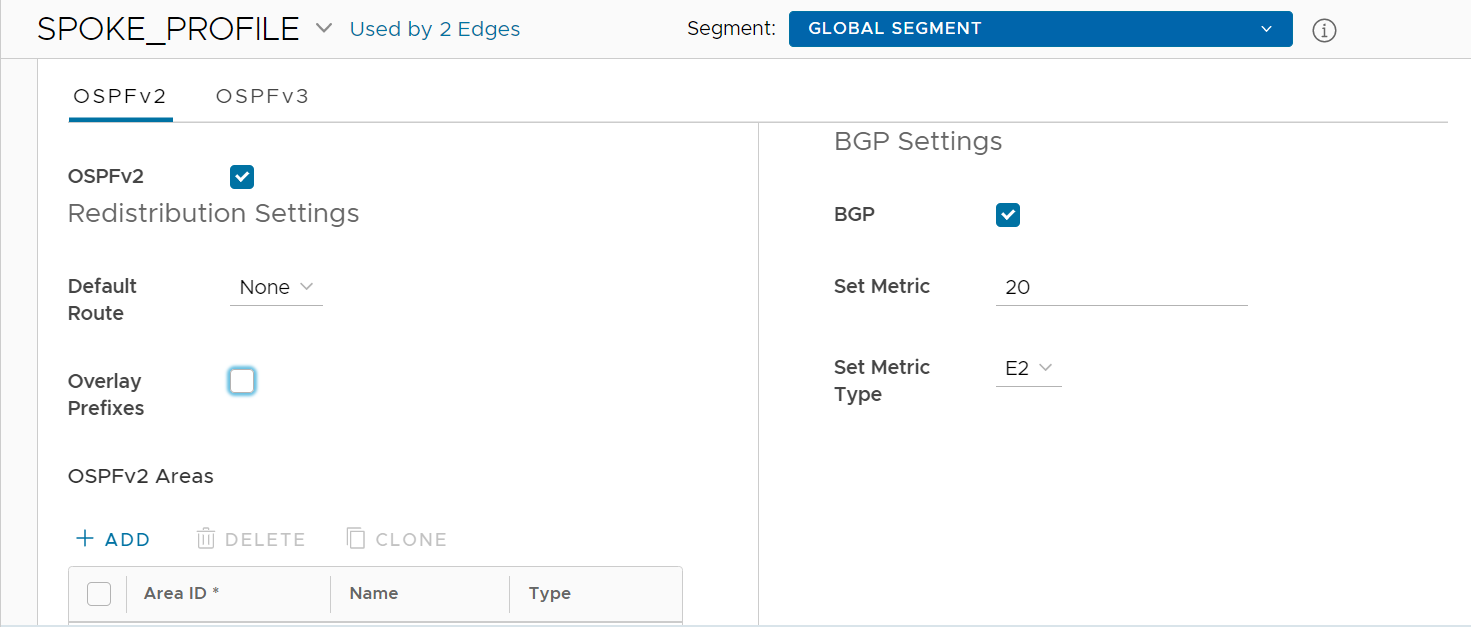
选项 描述 重新分发设置 (Redistribution Settings) 默认路由 (Default Route) 选择要用作默认路由的 OSPF 路由类型(“O1”或“O2”)。此配置默认选择“无”(None)。 通告 (Advertise) 选择“始终”(Always) 或“条件”(Conditional)。(选择“始终”(Always) 表示始终通告默认路由。选择“条件”(Conditional) 表示仅当 Edge 通过覆盖网络或底层网络学习时才重新分发默认路由。)必须选中“覆盖网络前缀”(Overlay Prefixes) 选项才能使用“条件”(Conditional) 默认路由。 覆盖网络前缀 (Overlay Prefixes) 如果适用,请选中覆盖网络前缀 (Overlay Prefixes) 复选框。 BGP 设置 (BGP Settings) BGP 要启用将 BGP 路由注入到 OSPF 中的功能,请选中“BGP”复选框。可以将 BGP 路由重新分发到 OSPF 中,因此,如果适用,请输入或选择配置以下选项: 设置衡量指标 (Set Metric) 在“设置衡量指标”(Set Metric) 文本框中,输入衡量指标。(这是 OSPF 将置于其通过重新分发的路由而生成的外部 LSA 中的衡量指标)。默认衡量指标为 20。 设置衡量指标类型 (Set Metric Type) 从“设置衡量指标类型”(Set Metric Type) 下拉菜单中,选择一种衡量指标类型。(类型为“E1”或“E2”(OSPF 外部 LSA 类型));默认类型为“E2”)。 - 在 OSPF 区域 (OSPF Areas) 中,单击 +添加 (+Add),然后配置相应选项,如下表中所述。如有必要,请单击 +添加 (+Add) 以添加其他区域。下表中的字段无法在 Edge 级别覆盖。
选项 描述 区域 ID (Area ID) 在区域 ID (Area ID) 文本框内单击,然后输入 OSPF 区域 ID。 名称 (Name) 在名称 (Name) 文本框内单击,然后输入区域的描述性名称。 类型 (Type) 默认情况下,将选择“正常”(Normal) 类型。目前仅支持“正常”(Normal) 类型。 - 接下来,为 OSPF 配置接口设置。有关配置详细信息,请参阅使用新 Orchestrator UI 为配置文件配置接口设置或使用新 Orchestrator UI 为 Edge 配置接口设置。
注: 必须先在配置文件级别激活 OSPF,然后才能在 Edge 接口上对其进行配置。
- 如果适用,请配置路由汇总。
注: 路由汇总功能从 5.2 版本开始可用,有关此功能的概述和用例,请参阅 路由汇总。有关配置详细信息,请参阅下面第 10 步中的步骤。
- 向下滚动到路由汇总 (Route Summarization) 区域。
- 在路由汇总 (Route Summarization) 区域中,单击 +添加 (+Add)。此时,路由汇总 (Route Summarization) 区域中会添加一个新行。
按照下表中所述,配置路由汇总。请参阅下图。
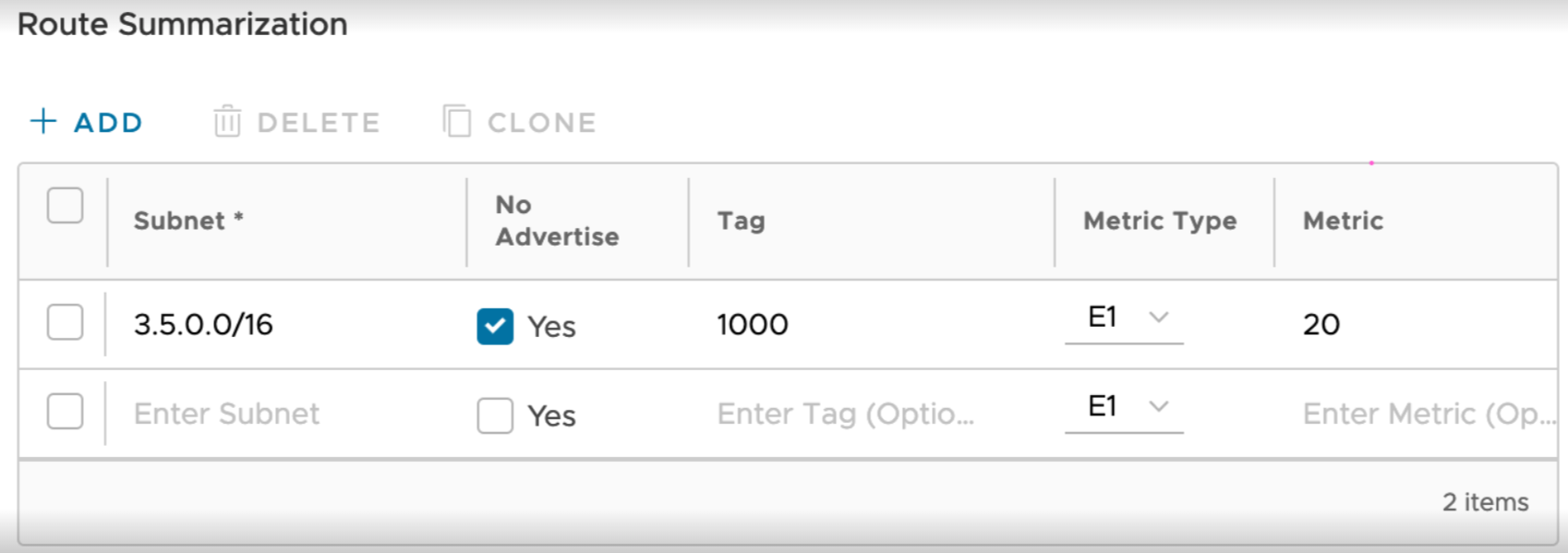
选项 描述 子网 (Subnet) 输入 IP 子网。 不通告 (No Advertise) 如果设置不通告 (No Advertise),此超级网下的所有外部路由(类型 5)都将汇总并选择不通告此超级网。这意味着可以有效阻止将整个超级网通告给其对等体。 标记 (Tag) 输入路由器标记值 (1-4294967295)。 衡量指标类型 (Metric Type) 输入衡量指标类型(“E1”或“E2”)。 衡量指标 (Metric) 输入此路由的通告衡量指标 (0-16777215)。 - 如有必要,请单击 +添加 (+Add) 以添加其他路由。要克隆或删除路由汇总,请使用 +添加 (+Add) 旁边的相应按钮。
- 单击保存更改 (Save Changes)。